Docker ist ein offenes Plattformtool, das eine Laufzeitumgebung für Container bereitstellt. Mithilfe von Docker können Entwickler ihren Code überall als Container erstellen, versenden und ausführen, z. B. vor Ort oder in der öffentlichen Cloud. Docker nutzt die Virtualisierung auf Betriebssystemebene, um die Container hochzufahren. Der Host, auf dem Docker installiert ist und Container gesponnen werden, wird als „Docker Engine“ bezeichnet.
In diesem Beitrag behandeln wir Schritt für Schritt, wie Docker Engine (Community Edition) auf Debian 11 (Bullseye) installiert wird.
Voraussetzung von Docker
- Minimale Debian 11-Installation
- 64-Bit-System
- Stabile Internetverbindung
- Benutzer mit sudo-Rechten
Lassen Sie uns zu den Installationsschritten von Docker unter Debian 11 springen
Schritt 1) Paketindex aktualisieren und Abhängigkeiten installieren
Melden Sie sich beim Debian 11-System an, öffnen Sie das Terminal und führen Sie den folgenden Befehl aus, um den Paketindex zu aktualisieren
$ sudo apt update
Führen Sie nun den folgenden apt-Befehl aus, um Docker-Abhängigkeiten zu installieren,
$ sudo apt install apt-transport-https ca-certificates curl gnupg lsb-release -y
Schritt 2) Docker-Repository konfigurieren
Um das Docker-Repository zu konfigurieren, fügen wir zuerst den GPG-Schlüssel von Docker über den folgenden Curl-Befehl hinzu.
$ curl -fsSL https://download.docker.com/linux/debian/gpg | sudo gpg --dearmor -o /usr/share/keyrings/docker-archive-keyring.gpg
Führen Sie den folgenden Echo-Befehl aus, um das offizielle Docker-Repository zu konfigurieren.
$ echo "deb [arch=$(dpkg --print-architecture) signed-by=/usr/share/keyrings/docker-archive-keyring.gpg] https://download.docker.com/linux/debian \ $(lsb_release -cs) stable" | sudo tee /etc/apt/sources.list.d/docker.list > /dev/null
Ausgabe des obigen Befehls,

Schritt 3) Docker-Engine installieren
Führen Sie die folgenden apt-Befehle aus, um die Docker-Engine zu installieren,
$ sudo apt update $ sudo apt -y install docker-ce docker-ce-cli containerd.io
Die Ausgabe der obigen apt-Befehle würde wie folgt aussehen,
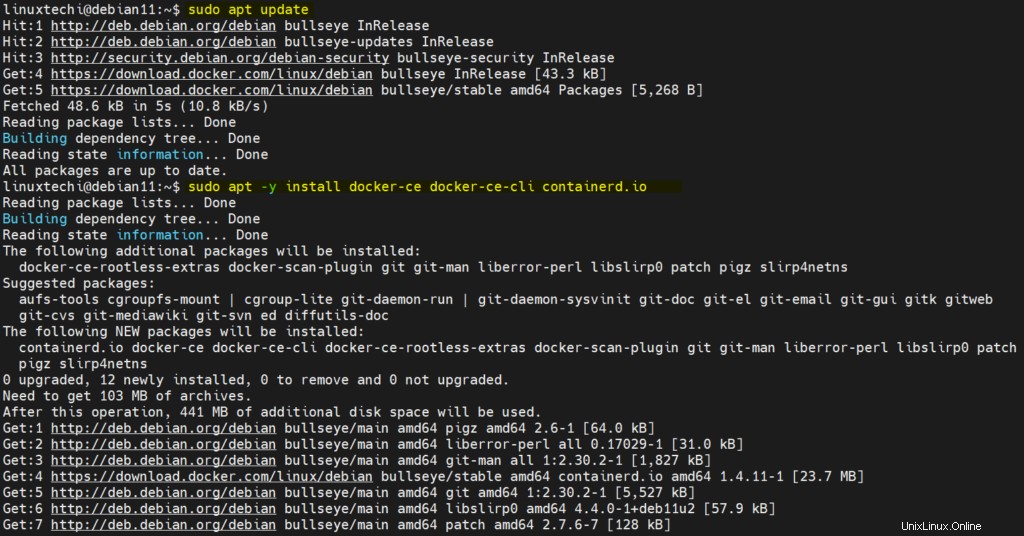
Überprüfen Sie nach erfolgreicher Installation des Dockers seine Version und seinen Dienststatus, indem Sie
ausführen$ sudo docker version
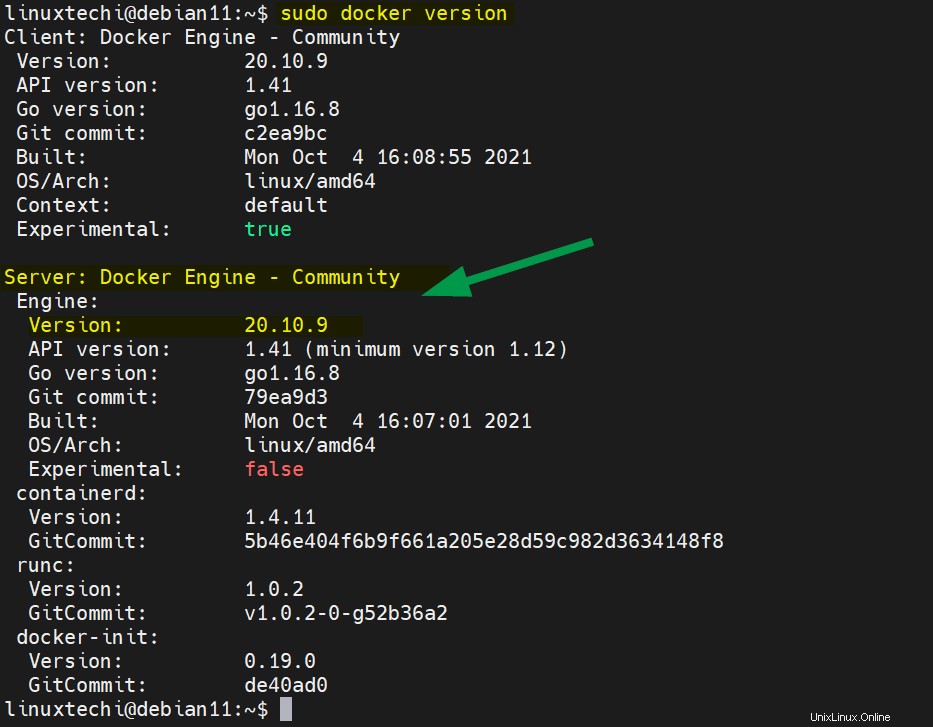
$ sudo systemctl status docker
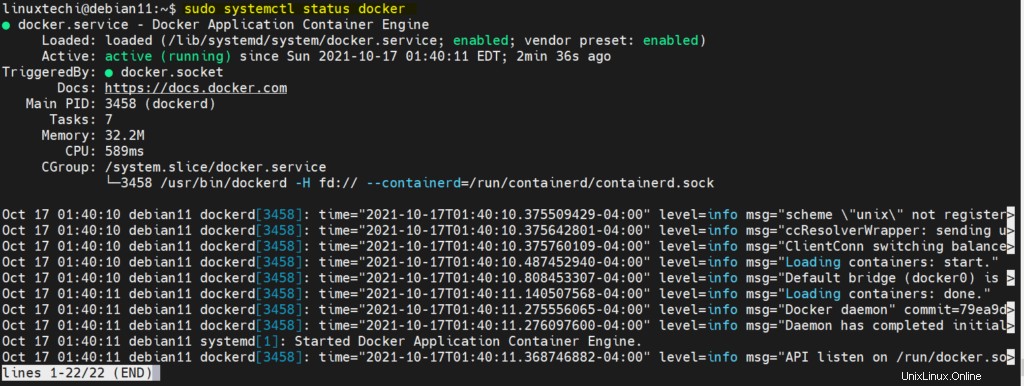
Die obige Ausgabe bestätigt, dass der Docker-Dienst betriebsbereit ist. Falls der Docker-Dienst nicht läuft, versuchen Sie, seinen Dienst mit dem folgenden Befehl zu starten.
$ sudo systemctl start docker
Schritt 4) Überprüfen Sie die Docker-Installation
Um die Docker-Installation zu überprüfen, versuchen Sie, den „hello-world“-Container hochzufahren und zu sehen, ob eine Informationsmeldung angezeigt wird oder nicht.
Um den „hello-world“-Container hochzufahren, führen Sie den folgenden Docker-Befehl mit sudo
aus$ sudo docker run hello-world
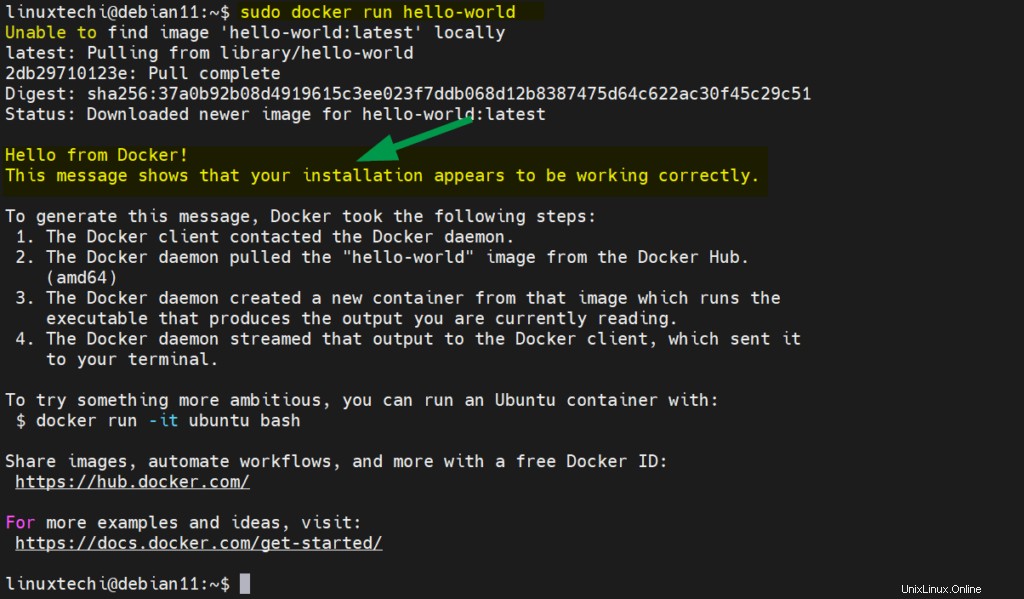
Die obige Informationsmeldung bestätigt, dass Docker installiert ist und ordnungsgemäß funktioniert.
Schritt 5) Lokalem Benutzer erlauben, Docker-Befehl auszuführen
Damit lokale Benutzer Docker-Befehle ohne sudo ausführen können, fügen Sie den Benutzer mit dem Befehl usermod zur Docker-Gruppe (sekundäre Gruppe) hinzu.
$ sudo usermod -aG docker linuxtechi
Hinweis:Ersetzen Sie den Benutzernamen im obigen Befehl gemäß Ihrer Einrichtung und vergessen Sie auch nicht, sich abzumelden und anzumelden, um die Änderungen in Kraft zu setzen.
Entfernung der Docker-Engine
Falls Sie mit Docker-Tests fertig sind und Docker von Ihrem System entfernen möchten, führen Sie die folgenden Befehle aus, um es zu deinstallieren,
$ sudo apt purge -y docker-ce docker-ce-cli containerd.io $ sudo rm -rf /var/lib/docker $ sudo rm -rf /var/lib/containerd
Das ist alles aus diesem Beitrag. Bitte teilen Sie Ihr Feedback und Ihre Fragen im Kommentarbereich unten.